Pläne, die die Selbstregistrierung der Leser unterstützen
Pläne, die diese Funktion unterstützen: Professional Business Enterprise
Mit der Selbstregistrierung können Benutzer ihre eigenen Leserkonten erstellen, ohne eine Einladung eines Mitglieds des Projektteams zu benötigen. Um die Selbstregistrierung zu aktivieren, geben Sie Ihre Wissensdatenbank-URL für Benutzer frei, damit diese ihre Konten unabhängig voneinander erstellen können.
Nach der Registrierung werden Reader automatisch zur Reader-Liste hinzugefügt. Project Mitglieder mit Zugriff auf Benutzer- und Sicherheitseinstellungen können diese Lesegeräte nach Bedarf bearbeiten oder entfernen.
ANMERKUNG
Die Selbstregistrierungsfunktion für Reader ist nur verfügbar, wenn der Site-Zugriff Ihres Document360-Projekts auf Privat oder Gemischt eingestellt ist.
Selbstregistrierung auf einer Wissensdatenbank-Website
So registrieren Sie sich selbst auf einer Wissensdatenbank-Website:
Rufen Sie die Website Ihrer Wissensdatenbank auf.
Klicken Sie unten auf dem Anmeldebildschirm auf Registrieren .
.png)
Geben Sie Ihren Vornamen, Nachnamen und Ihre E-Mail-Adresse ein.
Klicken Sie auf Registrieren.
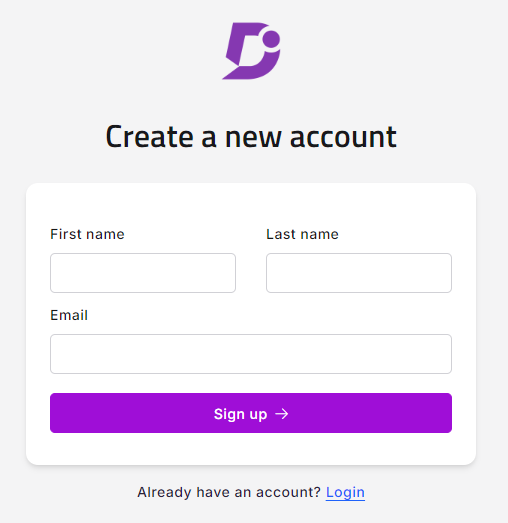
Sie erhalten eine Bestätigungsmeldung mit der Aufschrift "Konto erfolgreich erstellt".
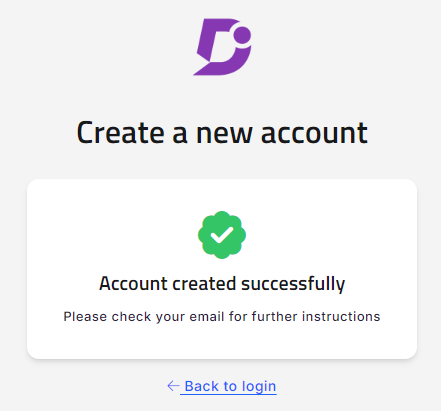
Sie erhalten eine Einladungs-E-Mail. Nach der Verifizierung können Sie ein Passwort festlegen und sich auf der Wissensdatenbank-Website anmelden.
ANMERKUNG
Eine E-Mail muss nur einmal verifiziert werden. Danach kann es in mehreren Projekten verwendet werden.
Übersicht über die Selbstregistrierung des Lesers
So greifen Sie auf die Selbstregistrierungsseite des Lesers zu:
Navigieren Sie im Wissensdatenbank-Portal zu ()> Users & security > Readers & groups > Reader self-registration .
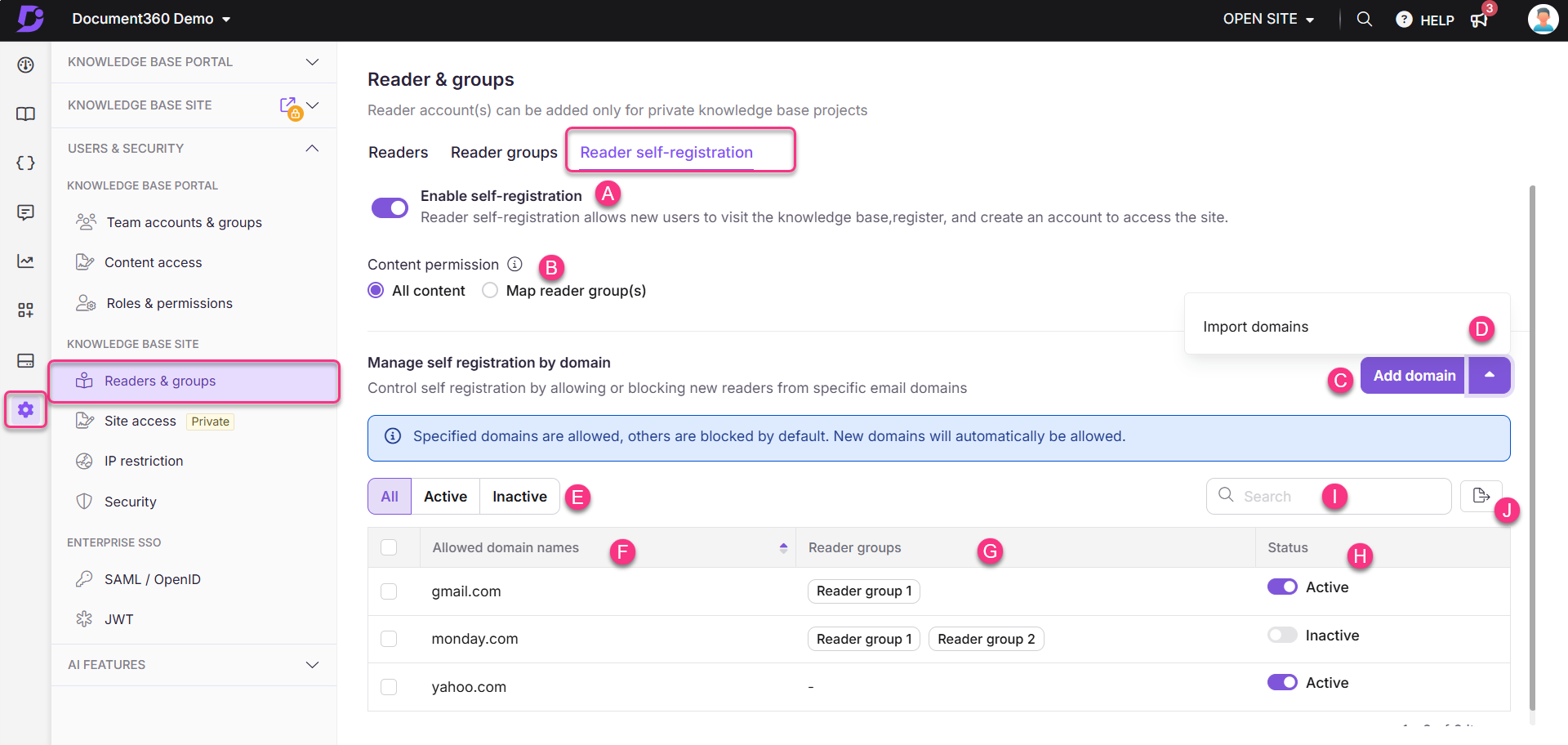
Wichtige Elemente der Reader self-registration Seite:
Selbstregistrierung des Lesers aktivieren: Aktivieren Sie den Schalter, um den Lesern die Selbstregistrierung zu ermöglichen.
ANMERKUNG
Gehen Sie folgendermaßen vor, um die Selbstregistrierung des Lesegeräts zu deaktivieren:
Deaktivieren Sie auf der Reader self-registration Seite den Schalter Selbstregistrierung des Lesegeräts aktivieren .
Klicken Sie im Bereich "Selbstregistrierung des Readers deaktivieren" auf "Deaktivieren".
Wenn der Schalter "Selbstregistrierung des Lesers aktivieren " deaktiviert ist, können sich die Leser nicht selbst registrieren.
Inhaltsberechtigung: Wählen Sie die gewünschten Inhaltsberechtigungen aus:
Alle Inhalte: Leser können auf alle Inhalte der Wissensdatenbank zugreifen.
Map-Reader-Gruppe(n): Die Inhaltszugriffsberechtigungen der ausgewählten(n) Reader-Gruppe(n) gelten für die Domains.
Domäne hinzufügen: Fügen Sie eine neue Domäne für die Domäneneinschränkung hinzu.
Domäne importieren: Importieren Sie mehrere Domänen für Domäneneinschränkungen.
Filteroptionen: Zeigen Sie Domänen an, die als Alle, Aktiv oder Inaktiv gefiltert wurden.
Alle: Zeigt alle zulässigen oder blockierten Domänen an.
Aktiv: Listet nur aktive Domänen auf.
Inaktiv: Listet nur inaktive Domänen auf.
Erlaubte/Blockierte Domänen: Zeigt alle Domänen für das Projekt an. Klicken Sie auf einen Klick auf die Spaltenüberschrift, um die Liste alphabetisch zu sortieren. Wenn Sie erneut darauf klicken, wird die Reihenfolge umgekehrt.
Lesergruppen: Zeigt Lesergruppen an, die Domänen zugeordnet sind.
Status: Gibt an, ob Domänen aktiv oder inaktiv sind.
Suche: Suchen Sie nach bestimmten Domainnamen.
Exportieren: Exportieren Sie die Liste der Domains als CSV-Datei.
Hinzufügen einer Domaineinschränkung
Um eine Domaineinschränkung hinzuzufügen, führen Sie die folgenden Schritte aus:
Navigieren Sie im Wissensdatenbank-Portal zu ()> Users & security > Readers & groups > Reader self-registration .
Aktivieren Sie den Schalter "Selbstregistrierung von Lesern aktivieren ", um Lesern die Selbstregistrierung zu ermöglichen.
Klicken Sie auf Domäne hinzufügen , um eine neue Domäne hinzuzufügen.
Das Fenster "Domäne hinzufügen " wird angezeigt.
Geben Sie die gewünschten Domainnamen ein (z.B. alles nach dem @ -Symbol, wie
@genericmail.comoder@randomdomain.com) und drücken Sie die Eingabetaste.Um eine ausgewählte Lesergruppe zu entfernen, klicken Sie auf das Symbol, um die Einträge in der Zeile zu löschen.
ANMERKUNG
Sie können bis zu fünf Domainnamen hinzufügen, die durch Kommas getrennt sind.
Wählen Sie den Einschränkungstyp aus:
Blockieren: Leser aus den angegebenen Domains können sich nicht selbst registrieren, während andere sich selbst registrieren können.
Zulassen: Leser aus bestimmten Domänen können sich selbst registrieren. Alle anderen Domains werden blockiert.
Wenn Sie Zulassen auswählen, ordnen Sie die Domäne optional einer Lesergruppe zu.
ANMERKUNG
Wenn keine Lesergruppen ausgewählt sind, wird standardmäßig die Lesergruppe angewendet, die in der Inhaltsberechtigung zugeordnet ist.
Wenn sowohl die Kartenlesergruppe(n) in der Inhaltsberechtigung als auch die domänenspezifische(n) Lesergruppe(n) aktiviert sind, haben die domänenspezifischen Einstellungen Vorrang vor den standardmäßigen Lesergruppen.
Klicken Sie auf Add , um die Einschränkung zu speichern.
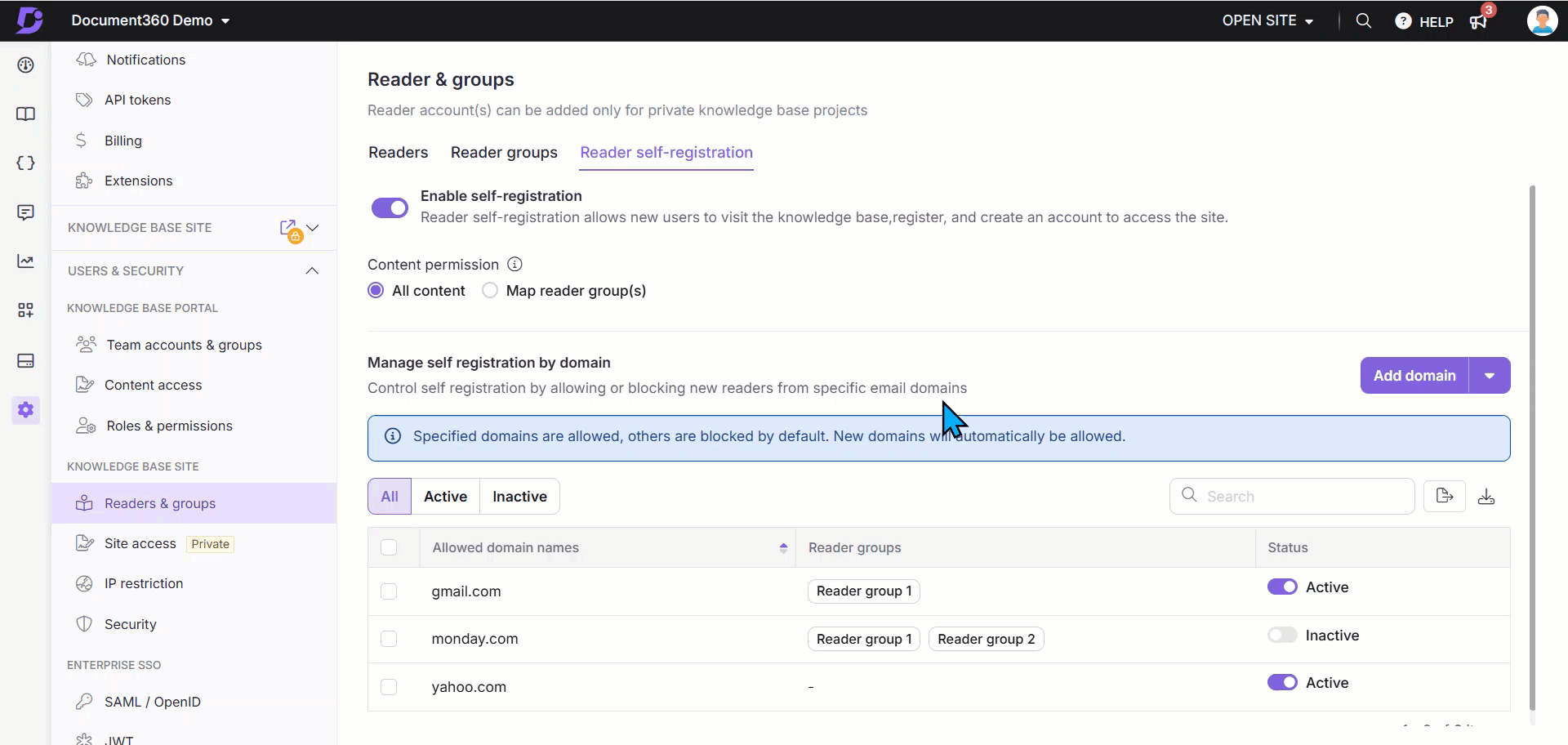
Importieren mehrerer Domains
Um mehrere Domains auf der Selbstregistrierungsseite der Leser zu importieren, führen Sie die folgenden Schritte aus:
Navigieren Sie im Wissensdatenbank-Portal zu ()> Users & security > Readers & groups > Reader self-registration .
Klicken Sie auf das Dropdown-Menü neben Domain hinzufügen und wählen Sie Domains importieren aus.
Das Fenster "Domänen importieren " wird angezeigt.
Klicken Sie auf Vorlage herunterladen , um die CSV-Beispielvorlage abzurufen.
Laden Sie die CSV-Datei mit einer der folgenden Methoden hoch:
a. Von meinem Gerät hochladen: Wählen Sie die CSV-Datei in Ihrem lokalen Datei-Explorer aus.
b. Drag & Drop: Ziehen Sie die CSV-Datei einfach per Drag & Drop in den dafür vorgesehenen Bereich.
ANMERKUNG
Sie können bis zu 500 Domains auf einmal importieren.
Eine Validierungszusammenfassung wird angezeigt:
Gültige Domains: Anzahl gültiger Einträge.
Ungültige Domains: Anzahl ungültiger Einträge (klicken Sie auf das Symbol Herunterladen (), um Details anzuzeigen).
Wählen Sie den Einschränkungstyp aus: Blockieren oder Zulassen.
Klicken Sie auf Importieren.
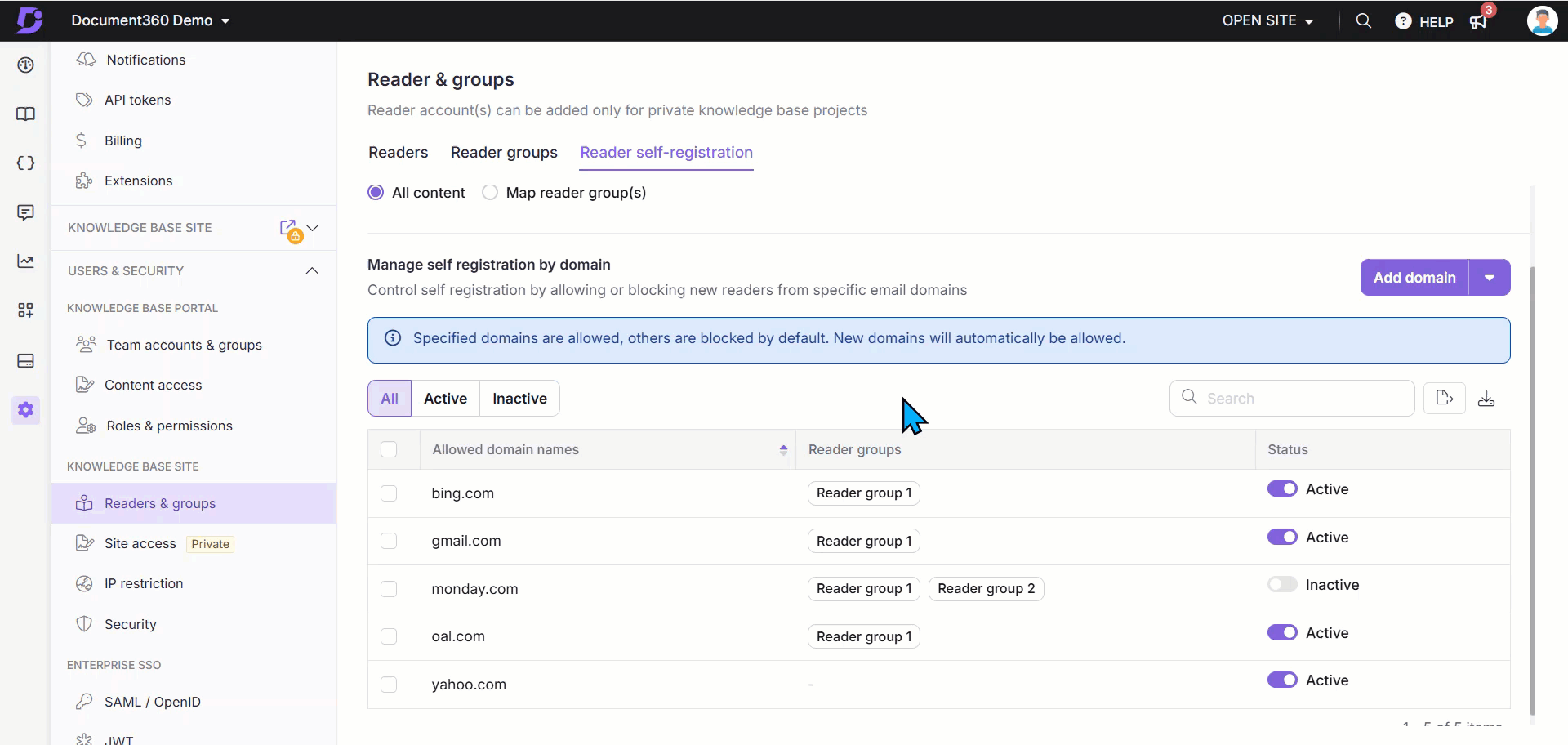
Bearbeiten und Löschen einer Domaineinschränkung
So bearbeiten Sie eine Domaineinschränkung:
Bewegen Sie den Mauszeiger über den gewünschten Domainnamen auf der Reader self-registration Seite.
Klicken Sie auf das Symbol Edit (), um die Konfiguration der Domäneneinschränkung zu ändern.
So löschen Sie eine Domaineinschränkung:
Bewegen Sie den Mauszeiger über den gewünschten Domainnamen und klicken Sie auf das Symbol Delete ().
Alternativ können Sie das Kontrollkästchen neben dem Domainnamen aktivieren und oben in der Liste auf Delete () klicken.
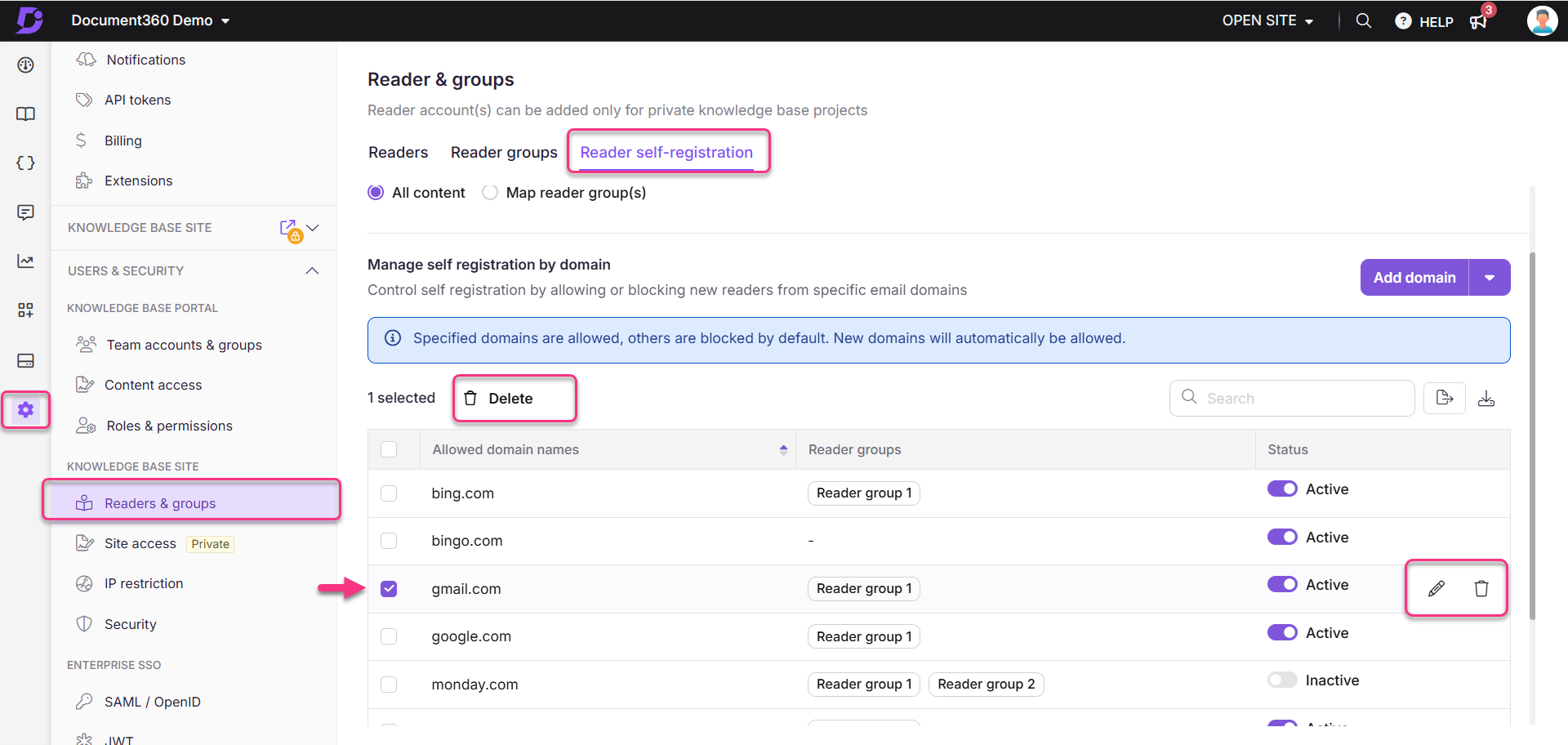
Grundlegendes zur Domäneneinschränkung
Domaineinschränkungen bestimmen, ob sich Leser aus bestimmten Domains selbst registrieren können, basierend auf dem ausgewählten Einschränkungstyp und dem Status der Domain. Mit dieser Funktion können Sie steuern, wer sich mit seinen E-Mail-Domänen in Ihrer Wissensdatenbank registrieren kann.
Art der Einschränkung | Domain-Status | Beschreibung | Beispiel |
|---|---|---|---|
Erlauben | Aktiv | Leser der Domain können sich selbst registrieren. | Ein Unternehmen fügt es der Zulassungsliste hinzu |
Erlauben | Inaktiv | Leser aus der Domain können sich nicht selbst registrieren. | Die Domäne |
Block | Aktiv | Leser aus der Domain können sich nicht selbst registrieren. | Eine allgemeine E-Mail-Domain wie |
Block | Inaktiv | Leser der Domain können sich selbst registrieren. | Die Domäne |
Häufig gestellte Fragen
Was passiert, wenn keine Standard-Lesergruppe ausgewählt ist?
Wenn keine Standard-Lesergruppe ausgewählt ist, haben selbst registrierte Leser uneingeschränkten Zugriff auf die gesamte Wissensdatenbank, ohne gruppenspezifische Einschränkungen.
Welchen Zugriff erhalten Leser mit mehreren Gruppenmitgliedschaften?
Wenn ein Leser Teil mehrerer Gruppen ist, wird die höchste Zugriffsebene für jedes Inhaltselement gewährt.
Wenn ein Reader beispielsweise zu Gruppe A (die Zugriff auf alle Sprachen im Arbeitsbereich 'V1' hat) und Gruppe B (die nur Zugriff auf Englisch in 'V1' hat) gehört, erhält der Reader Zugriff auf alle Sprachen im Arbeitsbereich 'V1'.
Überschreibt der Zugriff auf einzelne Inhalte den Zugriff auf Lesergruppen?
Nein, der Zugriff auf individuelle Inhalte überschreibt nicht den Gruppenzugriff. Der Leser erhält immer die höchsten Privilegien sowohl aus Einzel- als auch aus Gruppeneinstellungen.
Wenn ein Reader z. B. einzeln so eingestellt ist, dass er im Arbeitsbereich "V2" nur auf Englisch zugreift, aber auch Teil einer Gruppe ist, die Zugriff auf alle Sprachen in "V2" hat, hat der Reader Zugriff auf alle Sprachen in "V2".
Wie wird der Leserzugriff priorisiert?
Der Zugriff wird durch die höchste Berechtigung bestimmt, die auf jeder Inhaltsebene zugewiesen wird. Die Leser erhalten nur Zugang zu den Inhalten, die ihnen konkret gewährt wurden.
Warum funktioniert die Selbstregistrierung für mein Projekt nicht?
Die Selbstregistrierung funktioniert nicht wie erwartet, wenn SSO (Single Sign-On) aktiviert ist, da SSO die Document360-Anmeldeseite umgeht, auf der die Selbstregistrierung normalerweise erfolgt. Die Selbstregistrierung mit Domänenkonfiguration ist nur für die Verwendung auf der Document360-Anmeldeseite vorgesehen.